Création du logiciel RAID0 (Stripe) sur «deux appareils» à l'aide de l'outil «MDADM» dans Linux - Partie 2
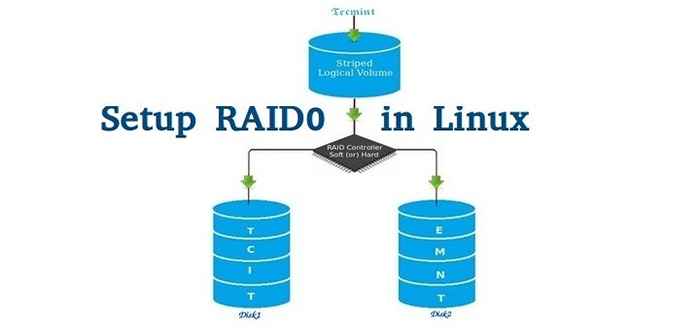
- 2377
- 447
- Noa Faure
RAID est une gamme redondante de disques bon marché, utilisés pour la haute disponibilité et la fiabilité dans des environnements à grande échelle, où les données doivent être protégées que l'utilisation normale. Raid n'est qu'une collection de disques dans une piscine pour devenir un volume logique et contient un tableau. Un conducteur combine fait un tableau ou appelé en jeu de (groupe).
RAID peut être créé, s'il y a un minimum de 2, un nombre de disques connectés à un contrôleur RAID et faire un volume logique ou plus de disques peuvent être ajoutés dans un tableau en fonction des niveaux de RAID définis. Les raids logiciels sont disponibles sans utiliser de matériel physique, ceux-ci sont appelés Raid logiciel. Raid Software sera nommé Poor Man Raid.
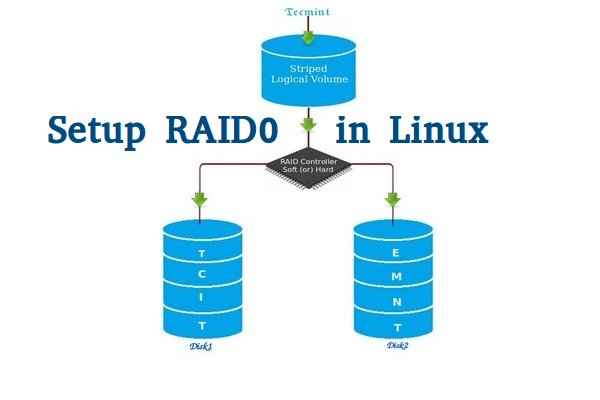 Configuration RAID0 dans Linux
Configuration RAID0 dans Linux Le concept principal de l'utilisation du RAID est d'enregistrer les données d'un seul point d'échec, signifie que si nous utilisons un seul disque pour stocker les données et si elle a échoué, il n'y a aucune chance de récupérer nos données, pour arrêter la perte de données, nous avons besoin d'un Méthode de tolérance aux défauts. Donc, que nous pouvons utiliser une collection de disque pour former un ensemble de raids.
Qu'est-ce que la bande dans Raid 0?
Stripe est en train de rayer les données sur plusieurs disques en même temps en divisant le contenu. Supposons que nous ayons deux disques et si nous enregistrons du contenu en volume logique, il sera enregistré sous deux disques physiques en divisant le contenu. Pour une meilleure performance Raid 0 sera utilisé, mais nous ne pouvons pas obtenir les données si l'un des entraînements échoue. Donc, ce n'est pas une bonne pratique d'utiliser Raid 0. La seule solution consiste à installer le système d'exploitation avec des volumes logiques appliqués RAID0 pour sécuriser vos fichiers importants.
- Raid 0 a des performances élevées.
- Perte de capacité zéro en raid 0. Aucun espace ne sera gaspillé.
- Zéro tolérance aux défauts (je ne peux pas récupérer les données si un seul disque échoue).
- Écrire et la lecture sera excellent.
Exigences
Le nombre minimum de disques est autorisé à créer un raid 0 est 2, Mais vous pouvez ajouter plus de disque, mais la commande doit être deux fois plus 2, 4, 6, 8. Si vous avez une carte de raid physique avec suffisamment de ports, vous pouvez ajouter plus de disques.
Ici, nous n'utilisons pas de raid matériel, cette configuration dépend uniquement du raid logiciel. Si nous avons une carte de raid matérielle physique, nous pouvons y accéder à partir de son utilitaire Ui. Une carte mère par défaut dans la construction avec une fonction RAID, là-bas Ui peut être accessible en utilisant Ctrl + i clés.
Si vous êtes nouveau dans les configurations RAID, veuillez lire notre article précédent, où nous avons couvert une introduction de base de RAID.
- Introduction aux concepts RAID et RAID
Ma configuration de serveur
Système d'exploitation: Centos 6.5 Adresse IP finale: 192.168.0.225 Deux disques: 20 Go chacun
Cet article est la partie 2 d'une série RAID à 9 tutoriels, ici dans cette partie, nous allons voir comment nous pouvons créer et configurer un logiciel Raid0 ou rayer dans des systèmes ou serveurs Linux en utilisant deux 20 Go disques nommés SDB et SDC.
Étape 1: mise à jour du système et installation de MDADM pour gérer RAID
1. Avant de configurer RAID0 dans Linux, faisons une mise à jour du système, puis installons 'mdadm' emballer. Le MDADM est un petit programme, qui nous permettra de configurer et de gérer les périphériques RAID dans Linux.
# yum Clean all && yum Update # yum install mdadm -y
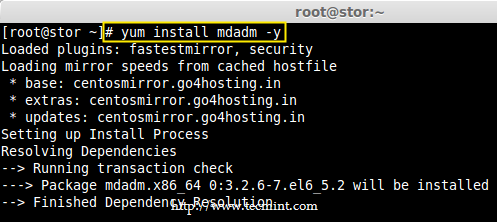 Installer l'outil MDADM
Installer l'outil MDADM Étape 2: Vérifiez les deux lecteurs de 20 Go de 20 Go
2. Avant de créer RAID 0, assurez-vous de vérifier que les deux disques durs attachés sont détectés ou non, en utilisant la commande suivante.
# ls -l / dev | Grep SD
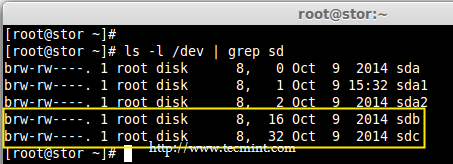 Vérifiez les disques durs
Vérifiez les disques durs 3. Une fois les nouveaux disques durs détectés, il est temps de vérifier si les disques attachés utilisent déjà n'importe quel raid existant à l'aide de la commande «MDADM» suivante.
# mdadm --examine / dev / sd [b-c]
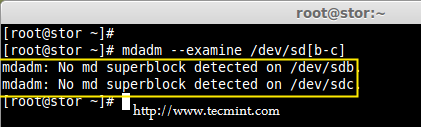 Vérifier les appareils RAID
Vérifier les appareils RAID Dans la sortie ci-dessus, nous apprenons qu'aucun des raids n'a été appliqué à ces deux SDB et SDC disques.
Étape 3: Création de partitions pour RAID
4. Créez maintenant SDB et SDC Partitions pour RAID, avec l'aide de la commande fdisk suivante. Ici, je vais montrer comment créer une partition sur SDB conduire.
# fdisk / dev / sdb
Suivez les instructions ci-dessous pour créer des partitions.
- Presse 'n'Pour créer de nouvelles partitions.
- Alors choisi 'P'Pour la partition primaire.
- Sélectionnez ensuite le numéro de partition comme 1.
- Donnez la valeur par défaut en appuyant simplement deux fois Entrer clé.
- Suivant appuyez surP'Pour imprimer la partition définie.
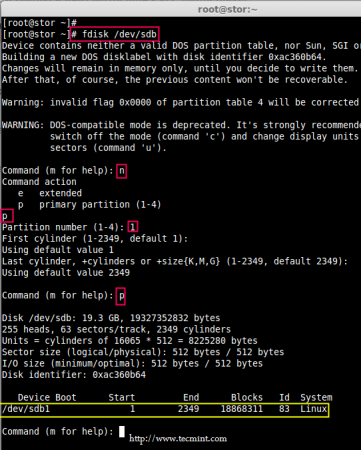 Créer des partitions
Créer des partitions Suivez les instructions ci-dessous pour créer Linux Raid Auto sur les partitions.
- Presse 'L'Pour énumérer tous les types disponibles.
- Taper 't'Pour choisir les partitions.
- Choisir 'FD'Pour Linux Raid Auto et appuyez sur Entrée pour appliquer.
- Puis à nouveau utiliser 'P'Pour imprimer les modifications ce que nous avons apporté.
- Utiliser 'w'Pour écrire les changements.
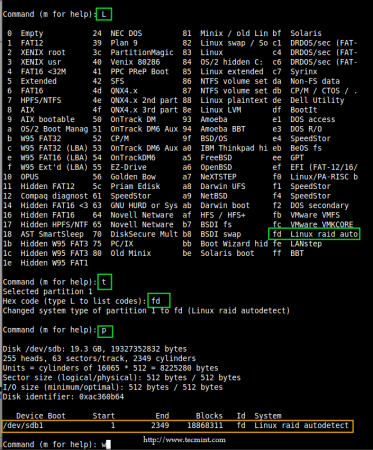 Créer des cloisons RAID dans Linux
Créer des cloisons RAID dans Linux Note: Veuillez suivre les instructions ci-dessus pour créer une partition sur SDC conduit maintenant.
5. Après avoir créé des partitions, vérifiez que les deux pilotes sont correctement définis pour RAID en utilisant la commande suivante.
# mdadm --examine / dev / sd [b-c] # mdadm --examine / dev / sd [b-c] 1
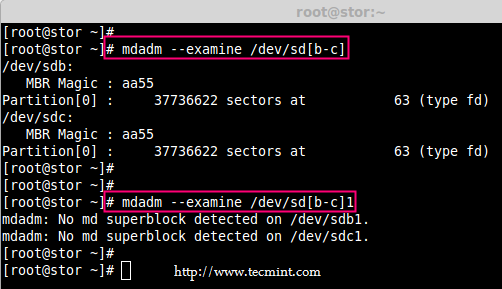 Vérifiez les partitions RAID
Vérifiez les partitions RAID Étape 4: Création de périphériques MD RAID
6. Créez maintenant un périphérique MD (i.e. / dev / md0) et appliquer le niveau de raid en utilisant la commande ci-dessous.
# mdadm -c / dev / md0 -l raid0 -n 2 / dev / sd [b-c] 1 # mdadm --create / dev / md0 --level = stripe --raid-devices = 2 / dev / sd [b-c] 1
- -C - créer
- -l - niveau
- -n - Non de dispositifs de raid
7. Une fois le périphérique MD créé, vérifiez maintenant l'état de Niveau de raid, Dispositifs et Déployer utilisé, à l'aide de la série suivante de commandes comme indiqué.
# CAT / PROC / MDSTAT
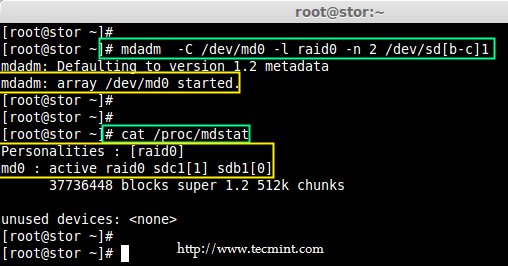 Vérifiez le niveau de raid
Vérifiez le niveau de raid # mdadm -e / dev / sd [b-c] 1
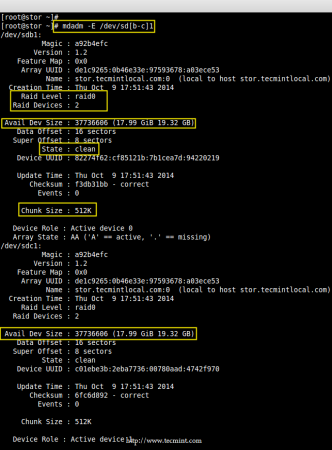 Vérifiez l'appareil RAID
Vérifiez l'appareil RAID # MDADM --Detail / Dev / MD0
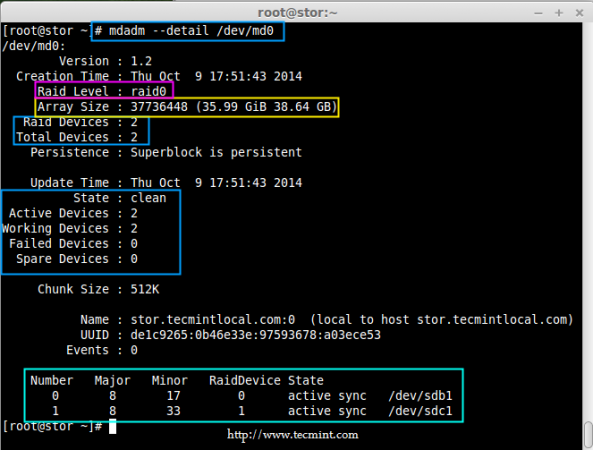 Vérifiez le tableau des raids
Vérifiez le tableau des raids Étape 5: Assiging Raid Devices to FileSystem
8. Créer un système de fichiers EXT4 pour un appareil RAID / dev / md0 et montez-le sous / dev / raid0.
# MKFS.ext4 / dev / md0
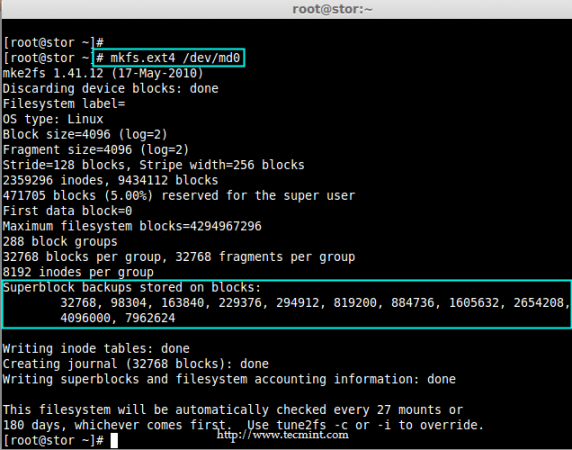 Créer un système de fichiers ext4
Créer un système de fichiers ext4 9. Une fois le système de fichiers EXT4 créé pour un périphérique RAID, créez maintenant un répertoire de point de montage (I.e. / mnt / raid0) et monter l'appareil / dev / md0 dessous.
# mkdir / mnt / raid0 # mont / dev / md0 / mnt / raid0 /
dix. Ensuite, vérifiez que l'appareil / dev / md0 est monté sous / mnt / raid0 répertoire utilisant df commande.
# df -h
11. Ensuite, créez un fichier appelé 'Tecmint.SMS'Sous le point de montage / mnt / raid0, Ajoutez du contenu au fichier créé et affichez le contenu d'un fichier et d'un répertoire.
# touch / mnt / raid0 / tecmint.txt # echo "Salut tout le monde comment vous allez ?"> / mnt / raid0 / tecmint.txt # Cat / mnt / raid0 / tecmint.txt # ls -l / mnt / raid0 /
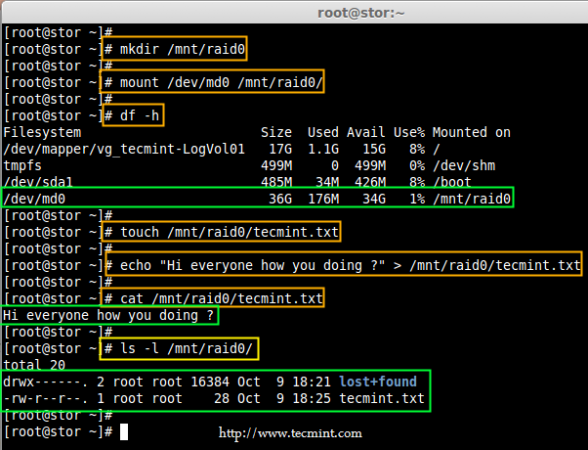 Vérifiez l'appareil de montage
Vérifiez l'appareil de montage 12. Une fois que vous avez vérifié les points de montage, il est temps de créer une entrée FSTAB dans / etc / fstab déposer.
# vim / etc / fstab
Ajouter l'entrée suivante comme décrit. Peut varier en fonction de votre emplacement de montage et de votre système de fichiers que vous utilisez.
/ dev / md0 / mnt / raid0 ext4 par défaut 0 0
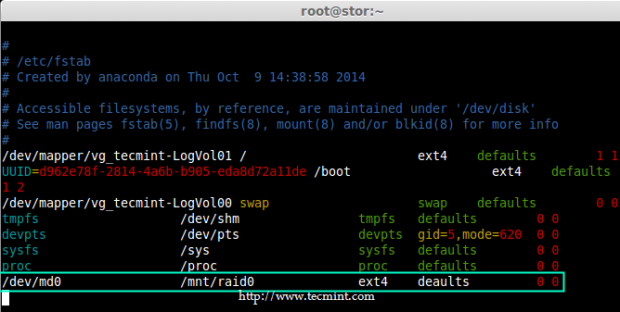 Ajouter un appareil à fstab
Ajouter un appareil à fstab 13. Courir le mont '-un'Pour vérifier s'il y a une erreur dans l'entrée fstab.
# mont -av
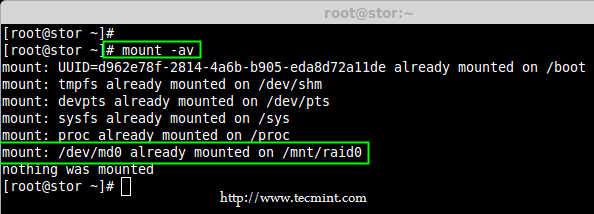 Vérifiez les erreurs dans FSTAB
Vérifiez les erreurs dans FSTAB Étape 6: enregistrer les configurations de raid
14. Enfin, enregistrez la configuration RAID sur l'un des fichiers pour conserver les configurations pour une utilisation future. Encore une fois, nous utilisons la commande 'MDADM' avec '-s'(scan) et'-V'(Verbose) Options comme indiqué.
# mdadm -e -s -v >> / etc / mdadm.Conf # mdadm - Detetail --can --verbose >> / etc / mdadm.Conf # chat / etc / mdadm.confli
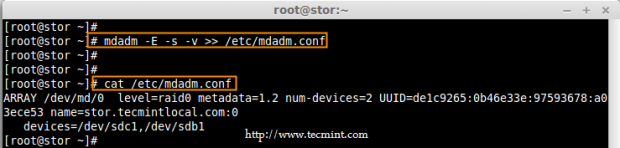 Enregistrer les configurations RAID
Enregistrer les configurations RAID Voilà, nous avons vu ici, comment configurer RAID0 Striping avec des niveaux de raid en utilisant deux disques durs. Dans l'article suivant, nous verrons comment configurer Raid5.
- « 8 Astuces et astuces «VI / VIM» intéressantes pour chaque administrateur Linux - Partie 2
- Installation de clustering et d'hyperviseurs RHEL - Partie 5 »

